Hur man ändrar säkerhetsinställningar i Microsoft Edge

Edge gör det enkelt att hålla sig säker när du surfar. Här är hur du ändrar säkerhetsinställningar i Microsoft Edge.
Microsoft har investerat mycket tid och pengar för att göra Edge mer tilltalande för användare. Denna strategi har lönat sig och webbläsaren har ökat sin marknadsandel avsevärt tack vare de senaste förbättringarna och funktionerna som den fått under de senaste månaderna. Edge är ikapp och kan till och med ta sig till de tre populäraste webbläsarna i världen 2025.
Om du vill njuta av den bästa användarupplevelsen på Edge måste du anpassa dina webbläsarinställningar för att matcha dina behov. Om du till exempel vill öppna länkar från sökresultat på en ny flik måste du justera dina inställningar. Annars kommer webbläsaren att öppna länkarna i samma fönster, vilket innebär att du förlorar den första sökresultatsidan.
Om du letar efter en snabb lösning kan du hålla ned Ctrl- tangenten och sedan klicka på respektive länk för att öppna den på en ny flik. Om du vill öppna länken på en ny sida håller du ned Skift- tangenten och klickar på länken.
Hur länkar från sökresultat öppnas (på en ny flik eller direkt på sökresultatsidan) beror faktiskt på dina sökmotorinställningar. Som Microsoft förklarar gör Edge ingen skillnad mellan länkarna från sökresultaten och vanliga länkar på sidan.
Så om din standardsökmotor är Bing, gå till Inställningar och välj Mer .
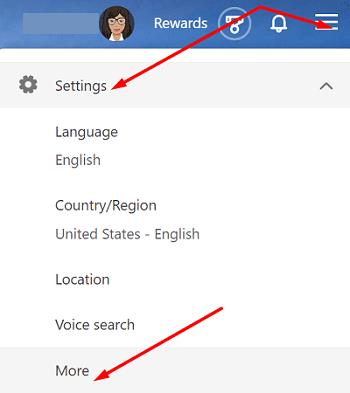
Scrolla sedan ned till Resultat och låt sökmotorn öppna länkar från sökresultat i en ny flik eller ett nytt fönster.
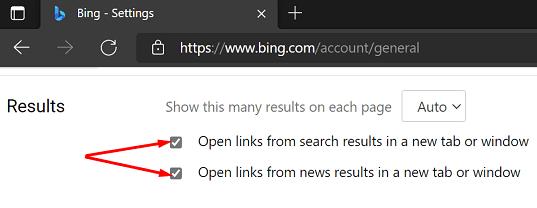
Om Google är din standardsökmotor, gå till Inställningar , klicka på Sökinställningar och navigera till avsnittet där det står Var resultaten öppnas . Öppna valda resultat i ett nytt fönster.
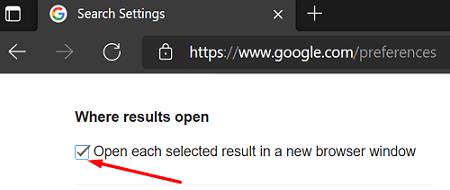
Å andra sidan, om du använder sökmotorn DuckDuckGo , navigera till Inställningar och scrolla sedan ned till sökinställningar. Aktivera alternativet som säger Öppna länkar på en ny flik .
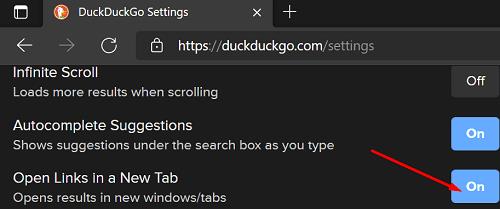
Naturligtvis finns det andra sökmotorer tillgängliga där ute. För mer information om stegen att följa för att öppna länkar på en ny flik, gå till din sökmotors officiella supportsida.
Slutsats
Om du vill att Edge (eller någon annan webbläsare för den delen) ska öppna länkar från sökresultat på en ny flik, måste du justera dina sökmotorinställningar. Gå till sökinställningar och instruera sökmotorn att automatiskt öppna länkar på en ny flik.
Lyckades du redigera dina sökmotorinställningar för att öppna länkar på en ny flik? Låt oss veta i kommentarerna nedan. Om den här guiden hjälpte dig att få jobbet gjort, glöm inte att dela den på sociala medier.
Edge gör det enkelt att hålla sig säker när du surfar. Här är hur du ändrar säkerhetsinställningar i Microsoft Edge.
Lär dig hur du enkelt kan visa eller ta bort din Microsoft Edge-webbhistorik på Windows 10. Följ dessa enkla steg för att hantera din webbläsardata.
Lär dig hur du effektivt kan hantera och synkronisera dina favoriter i Microsoft Edge för snabb åtkomst till webbplatser.
Lär dig hur du hittar och raderar sparade lösenord i Microsoft Edge för att hålla dina uppgifter säkra.
Om du vill bli av med meddelandet Återställ sidor på Microsoft Edge stänger du bara webbläsaren eller trycker på Escape-tangenten.
Det finns mycket att se fram emot med den nya Microsoft Edge-webbläsaren, och i den här guiden visar du hur du kan ladda ner den.
För de av er som kör Windows 10 och vill inaktivera Adobe Flash på Microsoft Edge, här är ett snabbt tips om hur du aktiverar eller inaktiverar Flash. Adobe Flash
Är du någonsin mitt uppe i något på din Windows 10-dator och du blir avbruten och måste logga ut eller stänga av din dator? Önskar du att det fanns ett sätt att
Med Windows 10 Insider Preview build 14361 kan Windows Insiders nu ladda ner och installera ett LastPass-tillägg för Microsofts Edge-webbläsare.
Så här kan du tjäna och spara extra Microsoft Rewards-poäng.
Spårningsskript är en nästan universell del av internet. Annonsörer använder dem för att övervaka din internetaktivitet på så många webbplatser som möjligt Microsoft Edge för Android har en spårningsblockeringsfunktion som du kan använda för att skydda din integritet. Lär dig hur du använder det med denna handledning.
Alla webbläsare lagrar din surfaktivitet lokalt i webbläsaren med en funktion som kallas surfhistorik. Webbhistorik kan vara en användbar funktion, Skydda din integritet i Microsoft Edge för Android genom att rensa webbläsarhistoriken och data regelbundet. Använd bara dessa steg.
Många människor kommer att ha märkt att när du försöker öppna vissa webbplatser i din telefons webbläsare, öppnas appen istället för webbplatsen. I vissa Lär dig hur du hindrar Microsoft Edge för Android från att öppna andra appar när du väljer en länk.
En progressiv webbapp, även känd som PWA för kort, är en typ av applikationsprogramvara byggd med HTML, CSS och Javascript. PWA:er fungerar på vilken plattform som helst och
Microsoft har precis lanserat de första Insider-versionerna av sin kommande Chromium-drivna Edge-webbläsare. Många funktioner saknas för närvarande eller är oavslutade,
Microsoft introducerade Microsoft Edge Dev och Canary Channels, som är Microsoft Edge-webbläsarbyggen baserad på Chromium. Så småningom en kombination av dessa
Om Microsoft Edge inte upptäcker ett giltigt säkerhetscertifikat för webbsidan du besöker kommer det att blockera det.
Om du inte kan spela Amazon Prime-videor på Microsoft Edge, inaktivera hårdvaruacceleration i webbläsarinställningarna.
Mörkt läge är ett alternativt tema för appar och operativsystem, som ersätter de traditionella ljusa teman med mörkare färger. En av de viktigaste Minska ögonbelastningen och spara energi genom att aktivera Dark Mode i Edge-webbläsaren för Android. Använd bara dessa steg.
Om Chrome kan ha sitt eget dolda spel, varför inte Microsoft Edge, eller hur? Med Edges hemliga spel kommer du inte att vara en dinosaurie, utan en verklig person. Det här spelet Microsoft Edge-webbläsaren har ett dolt surfspel. Lär dig hur du kommer åt detta påskägg med dessa steg.
Annonser kan vara användbara eftersom de informerar dig om erbjudanden och tjänster du kan behöva. Men de kan bli ohanterliga och bli irriterande. Det är då du vänder dig till annonsblockerare. Lär dig hur du konfigurerar Ad-Blocker i Opera för Android med dessa steg.
Lär dig hur man markerar eller framhäver viss text i dina Google Docs-dokument med hjälp av dessa steg för din dator, smartphone eller surfplatta.
Webbläsaren Google Chrome erbjuder ett sätt för dig att ändra de typsnitt den använder. Lär dig hur du ställer in typsnittet på det du vill.
Lär dig hur du markerar text med färg i Google Slides-appen med denna steg-för-steg-guide för mobil och dator.
Se hur du kan identifiera en specifik färg med ett integrerat verktyg i Firefox utan att använda tredjepartsprogram.
Du kan hitta flera tillägg för Gmail för att göra din hantering av e-post mer produktiv. Här är de bästa Gmail Chrome-tilläggen.
Se hur enkelt det är att lägga till ett ord eller ett annat språk i Firefox stavningskontroll. Se också hur du kan stänga av stavningskontroll för webbläsaren.
Se vilka steg du ska följa för att snabbt stänga av Google Assistant. Känn dig mindre övervakad och inaktivera Google Assistant.
Dina Facebook-vänner kan se alla kommentarer du skriver på offentliga inlägg. Facebook-kommentarer har inga individuella sekretessinställningar.
Att veta hur du ändrar Facebooks integritetsinställningar på en telefon eller tablet gör det enklare att hantera ditt konto.



























